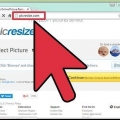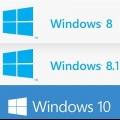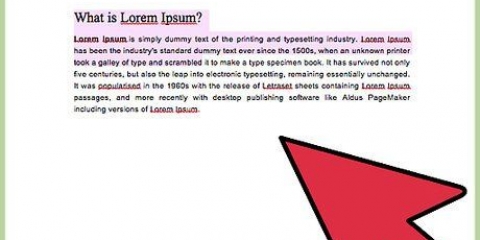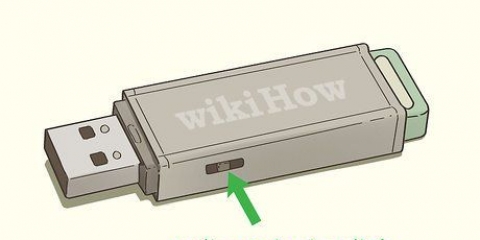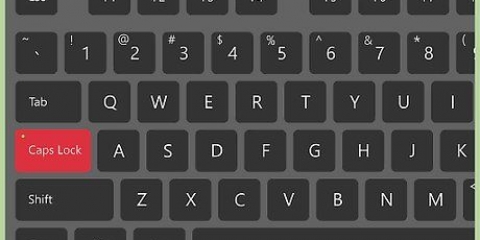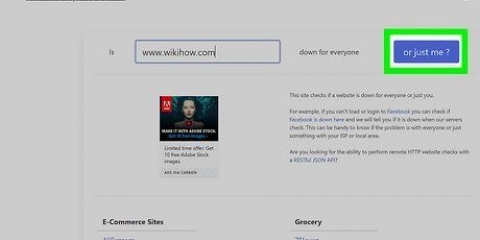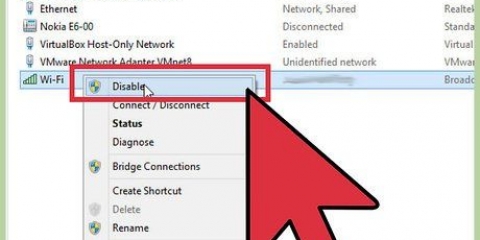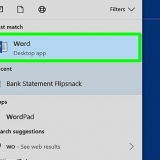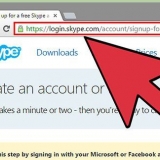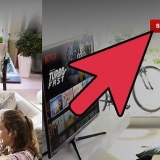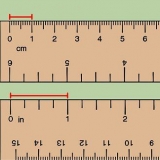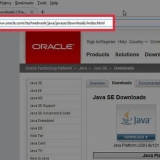Sie können auch herausfinden, um welches Laufwerk es sich handelt, indem Sie das Laufwerk trennen und dann erneut "Listendiskette" tippen. Die nun verschwundene Diskette ist die Diskette, die Sie suchen. Wenn Ihr Laufwerk nicht angezeigt wird, geben Sie . ein "Listenvolumen". In diesem Fall können Sie die nächsten Schritte ausführen, aber überall "Scheibe" geben Sie an, dass Sie es ersetzen durch "Volumen".

Geben Sie den Befehl genau so ein, wie er geschrieben ist. "schreibgeschützt" ist ein Wort. Wenn dies nicht funktioniert, können Sie die folgende Methode verwenden.





Öffne den neuen Ordner Richtlinien für Speichergeräteund Rechtsklick in das leere Feld. Wählen "Neu", und dann DWORD (32-Bit) Wert. Benennen Sie die neue Datei Schreibschutz. Doppelklicken Sie auf die Datei, um sie zu öffnen und zu platzieren 0 im Feld "bei dem die". drücke OK. Du musst alles genau so eingeben, wie es hier steht, auch die Groß- und Kleinbuchstaben, sonst geht es nicht.


Wenn sich Dateien auf Ihrem Laufwerk befinden, probieren Sie besser eine der anderen Methoden aus, bevor Sie dies tun. 3. Formatieren eines Laufwerks auf einem Windows-Computer. Offen "Mein Computer" und verbinden Sie Ihr Laufwerk mit dem Computer. Wenn das Karten- oder Festplattensymbol angezeigt wird, klicken Sie mit der rechten Maustaste darauf und wählen Sie "Format". klicke auf "OK" und warten Sie, bis die Formatierung abgeschlossen ist. Das dauert nur ein paar Minuten. Es kann eine Liste mit Optionen zur Auswahl geben, unter "Dateisystem". In den meisten Fällen ist es am besten, FAT32 zu wählen, diese Option ist wahrscheinlich bereits ausgewählt. Wenn die Option nicht angezeigt wird, versuchen Sie es erneut mit einem Administratorkonto oder fahren Sie mit dem letzten Schritt dieses Abschnitts für eine andere Methode fort. "Mac OS Extended (Journaled)" ist die normale Option, wenn Sie das Laufwerk nur auf Macs verwenden. Wählen "Mac OS Extended (Journaled, Encrypted), wenn Sie das Laufwerk mit einem Passwort schützen möchten. "MS-DOS (FAT)" empfohlen, wenn Sie das Laufwerk sowohl auf Windows- als auch auf Apple-Computern verwenden möchten. "ExFat" ist eine ähnliche Option für USB-Laufwerke. 



3. Ändern Sie die Einstellungen. Suchen Sie Ihren Benutzernamen in der Liste. Klicken Sie unten neben Ihrem Namen "Zuständigkeit" an "Schreibgeschützt" und ändere es in "Lesen und Schreiben". Schreibschutzfehler treten häufig auf, wenn das USB-Laufwerk einen mechanischen Fehler hat. In diesem Fall müssen Sie in den meisten Fällen ein neues Laufwerk kaufen. Wenn bei einer Speicherkarte der Schreibschutzknopf abgebrochen ist, können Sie die Karte mit einem kleinen Stück Klebeband wieder verwenden. Decken Sie das Loch, in dem sich der Knopf befand, mit einem kleinen Quadrat Klebeband ab. Achten Sie darauf, die Kontakte nicht zu bedecken und stellen Sie sicher, dass das Klebeband vollständig flach ist.
Schreibschutz eines usb deaktivieren
- Schritte
- Methode 1 von 7: Aufheben des Schreibschutzes einer Speicherkarte oder eines USB-Laufwerks
- Methode 2 von 7: Verwenden von Diskpart (Windows)
- Methode 3 von 7: Ändern Sie die Registrierung (Windows)
- Methode 4 von 7: Festplattenberechtigungen reparieren (Mac)
- Methode 5 von 7: Speicherkarten oder USB-Laufwerke formatieren
- Methode 6 von 7: Schreibschutz einer Datei aufheben (Windows)
- Methode 7 von 7: Schreibschutz einer Datei aufheben (Mac)
- Tipps
Der Schreibschutz stellt sicher, dass der Inhalt einer Disc oder SD-Karte nicht überschrieben oder geändert werden kann. Dies verhindert effektiv, dass Sie das Laufwerk oder die Karte überhaupt verwenden. Es gibt mehrere Möglichkeiten, den Schreibschutz zu deaktivieren, vom Umlegen eines physischen Schalters bis zum Herumstöbern in den erweiterten Einstellungen Ihres Computers. Aber wenn etwas mit dem Laufwerk nicht stimmt, müssen Sie es möglicherweise neu formatieren.
Schritte
Methode 1 von 7: Aufheben des Schreibschutzes einer Speicherkarte oder eines USB-Laufwerks
1. Suchen Sie nach einem Schalter an der Seite. Die meisten Speicherkarten und einige Laufwerke haben einen kleinen Schalter an der Seite. Wenn Sie den Schalter finden können, schalten Sie ihn ein "Freischalten". Dies ist die Position auf der Vorderseite der Karte. Achten Sie darauf, den Schalter nicht erneut zu verschieben, wenn Sie die Karte in Ihren Computer einsetzen. Wenn Ihre Karte oder Diskette keinen Schalter hat, können Sie mit dem nächsten Schritt fortfahren.
- Wenn Sie einen Kartenadapter verwenden, befindet sich möglicherweise ein zweiter Schalter am Adapter selbst.
- Bei einigen Apple-Laptops verschiebt sich der Schalter beim Einsetzen der Karte. Versuchen Sie dann, den Schalter in die Mitte der beiden Positionen zu bringen und stecken Sie die Karte dann vorsichtig in den Steckplatz. Probiere das nur, wenn die beiden anderen Positionen nicht funktionieren.

2. Berechtigungen ändern. Bei einigen Discs können Sie die Freigabeberechtigungen auch bei aktiviertem Schreibschutz anpassen. Klicken Sie auf einem Windows-Computer mit der rechten Maustaste auf das Laufwerkssymbol, wählen Sie Eigenschaften → Sicherheit → Namen von Gruppen oder Benutzern. Aktivieren Sie das Kontrollkästchen neben "Vollständige Verwaltung" und klicke auf OK.
Erscheint nun eine Fehlermeldung, dass Schreibschutz auf dem Datei, nicht die Diskette oder Speicherkarte, gehen Sie zum Abschnitt über den Dateischreibschutz.

3. Versuchen Sie es mit einem anderen Speicherkartenadapter. Wenn Sie den falschen Adaptertyp verwenden, zum Beispiel einen SDHC-Adapter für eine SD-Karte oder microSD-Karte, können Sie die Karte in einigen Fällen nur lesen und nicht bearbeiten. Überprüfen Sie die Adapterspezifikationen und den Text auf Ihrer Speicherkarte und versuchen Sie, einen Adapter zu finden, der für Ihren speziellen Kartentyp geeignet ist.
Der Speicherkartensteckplatz von Computern funktioniert nicht immer richtig. Probieren Sie einen Kartenleser aus, den Sie an einen USB-Anschluss anschließen können, um zu sehen, ob das Problem damit behoben ist.
4. Verwenden Sie eine fortgeschrittenere Methode. Wenn die oben genannten Methoden nicht funktionieren oder Sie keinen neuen Adapter finden können, versuchen Sie es mit einer der fortgeschritteneren Methoden unten.Für Windows: Gehe zu "Verwenden von Diskpart" und dann zu "Passen Sie die Registrierung an". Für Apple: Gehe zu "Wiederherstellen von Festplattenberechtigungen". Weiter "Formatieren von Speicherkarten oder USB-Laufwerken" auf jedem Betriebssystem, aber nur, wenn Sie die Daten auf dem Laufwerk nicht mehr benötigen.
Methode 2 von 7: Verwenden von Diskpart (Windows)

1. Typ "cmd" im Startmenü. Um ein Eingabeaufforderungsfenster in Windows zu öffnen, öffnen Sie das Startmenü und geben Sie cmd im Textfeld. Drücken Sie die Eingabetaste, jetzt öffnet sich ein Eingabeaufforderungsfenster.
- Das Eingabeaufforderungsfenster verwendet Ihren Cursor nicht. Sie können tippen und "löschen" und verwenden Sie die Pfeiltasten, um zurückzugehen, wenn Sie einen Fehler gemacht haben.

2. Typ "Festplattenteil" im neuen Fenster. Geben Sie im Eingabeaufforderungsfenster ein Festplattenteil und drücke Enter. Ermöglicht den Zugriff auf das Dienstprogramm diskpart über das Eingabeaufforderungsfenster.

3. Typ "Listendiskette". Typ Listendiskette und drücke Enter. Jetzt erscheint eine Liste aller an Ihren Computer angeschlossenen Laufwerke, einschließlich Ihres USB-Laufwerks oder Ihrer Speicherkarte. Wenn Sie nicht wissen, welcher Datenträger der mit dem Schreibschutz ist, gehen Sie zuerst zu "Dieser Computer" und prüfen Sie, welcher Laufwerksbuchstabe zum Laufwerk gehört.

4. Wählen Sie Ihr Laufwerk aus. Sobald Sie wissen, um welches Laufwerk es sich handelt, geben Sie ein wähle Datenträger X, Ersetzen Sie X durch die Nummer der Festplatte (z. B. Typ Disc auswählen 2 wenn Nummer 2 die Platte mit Schreibschutz ist).

5. Typ "Attribute Datenträger löschen schreibgeschützt" und drücke die Eingabetaste. Der Befehl Attribute Datenträger löschen schreibgeschützt entfernt den Schreibschutz, falls vorhanden.

6. Festplattendienstprogramm beenden. Typ Ausfahrt und drücken Sie die Eingabetaste, um das Dienstprogramm dik zu verlassen.
Methode 3 von 7: Ändern Sie die Registrierung (Windows)
1. Verstehen Sie die Risiken. Das Windows-Betriebssystem verwendet a "registrieren" mit vielen wichtigen Informationen. Wenn hier etwas falsch eingestellt ist, kann es sein, dass deswegen alle Platten einen Schreibschutz haben. Sie können das Problem finden und möglicherweise beheben, indem Sie die folgenden Schritte ausführen, aber nie ändern andere Einstellungen in der Registry, denn im schlimmsten Fall ist das Betriebssystem unbrauchbar.
- Sichern Sie die Registrierung, bevor Sie sie ändern.

2. Öffnen Sie das Dienstprogramm Registrierungseditor. Sie öffnen dieses Programm von regedit Eingabe in das Textfeld des Startmenüs. Benutzer von Windows 8 können regedit tippen, wenn sie den Startbildschirm sehen. Drücken Sie die Eingabetaste, um zu suchen, und klicken Sie auf "Registierungseditor" in der Suchergebnisliste.
Wenn Sie es nicht finden können, suchen Sie nach Registrierungsfehler oder Registry-Fehler.

3. Gehe zu HKEY_LOCAL_MACHINE. Diese Karte finden Sie in der Rubrik Computer im Registrierungseditor in der linken Spalte. Klicken Sie auf den Pfeil neben HKEY_LOCAL_MACHINE um den Ordner zu öffnen.

4. Navigieren Sie zum richtigen Ordner. In der Karte suchen HKEY_LOCAL_MACHINE zum Ordner SYSTEM, öffne das und dann öffne CurrentControlSet, und dannKontrolle. Scrollen Sie schließlich nach unten, bis Sie die Karte sehen Richtlinien für Speichergeräte findet. Wenn dieser Ordner nicht existiert, können Sie mit dem nächsten Schritt fortfahren.

5. Ordner erstellen Richtlinien für Speichergeräte an, wenn es nicht existiert. Wenn Sie den Ordner StorageDevicePolicies nicht finden können, müssen Sie einen Ordner mit diesem Namen erstellen, bevor Sie fortfahren. Klicken Sie mit der rechten Maustaste auf den leeren Bereich im Control-Ordner. Wählen "Neu" und dann "Schlüssel". Benennen Sie den Ordner Richtlinien für Speichergeräte keine Leerzeichen, genau wie hier.

6. Eintrag ändern "Schreibschutz" auf 0. Doppelklick auf "Schreibschutz" in der Karte Richtlinien für Speichergeräte. Ändern Sie die Zahl im Feld „Wertdaten“ von 1 böse 0. drücke OK. Wenn du den Ordner hast Richtlinien für Speichergeräte Sie können die folgenden Schritte ausführen:

7. Starte deinen Computer neu. Registrierungsänderungen werden erst wirksam, wenn Sie Ihren Computer neu starten. Speichern Sie, was Sie vor dem Neustart gemacht haben.
Methode 4 von 7: Festplattenberechtigungen reparieren (Mac)
1. Öffnen Sie das Festplatten-Dienstprogramm. Sie finden dieses Programm hier: Programme → Dienstprogramme → Festplatten-Dienstprogramm. Suchen Sie in Spotlight danach, wenn Sie es nicht finden können.

2. Wählen Sie in der linken Spalte die schreibgeschützte Diskette oder Karte aus. Die Spalte listet Ihre Festplatte, Ihr DVD-Laufwerk und alle gemounteten Geräte auf. Wählen Sie das Gerät mit Schreibschutz.

3. Festplattenberechtigungen reparieren. Klicken Sie auf Festplattenberechtigungen reparieren, nachdem Sie die richtige Karte oder Festplatte ausgewählt haben. Jetzt versucht das Festplatten-Dienstprogramm, Fehler zu beheben.
Bei großen Datenträgern kann es eine Weile dauern, bis das Programm beendet ist.
Methode 5 von 7: Speicherkarten oder USB-Laufwerke formatieren
1. Beachten Sie, dass dadurch alle Daten von der Karte oder Festplatte gelöscht werden. Durch die Verwendung einer Diskette "Format" alle Daten werden zerstört und das Laufwerk wird neu konfiguriert. Am Ende haben Sie eine komplett leere Disc, ohne Fotos oder andere Informationen. Der Vorteil ist, dass dadurch auch jeglicher Schreibschutz aufgehoben wird.
2. Entfernen Sie alle externen Laufwerke und Speicherkarten. Um zu vermeiden, dass die falschen Geräte formatiert werden, sollten Sie zuerst alle Laufwerke und Karten entfernen. Gehen Sie zu der Methode unten, die Ihrem Betriebssystem entspricht. Sobald Sie Ihr Gerät auswählen, überprüfen Sie bitte, ob Sie das richtige Laufwerk haben, bevor Sie mit der Formatierung beginnen.
4. Formatieren eines Laufwerks auf einem Apple-Computer. Gehe zu Programme → Dienstprogramme → Festplatten-Dienstprogramm. Schließen Sie das Laufwerk oder die Karte an und wählen Sie es in der linken Spalte aus. Klicken Sie auf die Registerkarte "Zu löschen" oben und klicken Sie auf Löschen.... Hier können Sie bei Bedarf auch die Dateistruktur anpassen:
5. Formatieren eines Laufwerks auf einem Google Chromebook. Öffnen Sie die Dateien-App (ein blauer Ordner) und verbinden Sie das Laufwerk. Klicken Sie mit der rechten Maustaste auf das Laufwerk in der linken Spalte und wählen Sie Gerät formatieren. Klicken Sie auf OK und warten Sie einige Sekunden bis einige Minuten, bis der Vorgang abgeschlossen ist.
Dieser verwendet das FAT32-Dateisystem, das von fast allen Geräten gelesen werden kann. Sie können diese Einstellung auf einem Chromebook nicht ändern.
Methode 6 von 7: Schreibschutz einer Datei aufheben (Windows)

1. Melden Sie sich als Administrator an. Wenn Ihr Computer über mehrere Konten verfügt, stellen Sie sicher, dass Sie als Administrator angemeldet sind. Andere Benutzer können den Schreibschutz nicht rückgängig machen.
- Bei einigen Windows-Versionen können Sie den Schreibschutz von jedem Konto aus anpassen, solange Sie das Administratorkennwort kennen.

2. Klicken Sie mit der rechten Maustaste auf die Datei und wählen Sie Eigenschaften. Wählen Eigenschaften um ein Fenster mit Informationen zu dieser Datei zu öffnen.

3. Wählen Sie die Registerkarte Sicherheit. Diese Registerkarte befindet sich oben im Eigenschaftenfenster.

4. Berechtigungen ändern. Suchen Sie Ihren Kontonamen in der Liste. Ändern Sie die Berechtigungen zu "Lesen und Schreiben", "Lesen und ausführen" oder "Vollständige Verwaltung". Sie können diese Optionen als Dropdown-Menü finden, es kann aber auch einfach eine Liste von Optionen untereinander sein.
Bei einigen Windows-Versionen müssen Sie zuerst auf die Schaltfläche Bearbeiten klicken.
Methode 7 von 7: Schreibschutz einer Datei aufheben (Mac)
1. Klicken Sie bei gedrückter Strg-Taste auf die Datei und wählen Sie "Zeige Info". Klicken Sie bei gedrückter Strg-Taste auf die Datei oder den Ordner und wählen Sie Zeige Info im erscheinenden Menü. Nun öffnet sich ein neues Fenster mit Informationen zur Datei.
2. Suchen Sie nach den Berechtigungseinstellungen. Ganz unten findest du den Abschnitt "Freigabe und Berechtigungen". Klicken Sie auf den Pfeil neben dem Titel, um den Abschnitt zu erweitern.
Tipps
"Schreibschutz eines usb deaktivieren"
Оцените, пожалуйста статью